Dieses Kapitel erklärt, wie Sie das Werkzeug Daten exportieren verwenden, um Vektordaten wie Shapefiles, File Geodatabase, AutoCAD Format, etc. zu exportieren.

Datenexport Werkzeugfenster für Vektordaten
Exportprofil
Auswahl eines der konfigurierten Exportprofile aus einer Auswahlliste.
Format der Exportdatei
Auswahl des Exportformates. Je nach Exportprofil können unterschiedliche Ausgabeformate zur Verfügung stehen.
Diese Option ist nur dann verfügbar, wenn mehr als eine Projektion in der WebOffice 10.7 SP1 Projektkonfiguration konfiguriert wurde. Je nach konfigurierten Projektionen können verschiedene Ausgabeprojektionen zur Verfügung stehen. Handelt es sich bei der gewählten Projektion um eine andere als jene Projektion, die im WebOffice 10.7 SP1 Projekt verwendet wird, so wird der Datenexport zur angegebenen Projektion umprojiziert.
Hinweis: Im WebOffice extract server kann eine standardmäßige Projektion spezifiziert werden.
Daten exportieren
Um die Daten zu exportieren, hat der Anwender drei unterschiedliche Optionen im WebOffice core Client zur Verfügung:
•Aktuellen Ausschnitt exportieren:
Einfach auf den gewünschten Kartenausschnitt zoomen und auf den Button Aktuellen Ausschnitt exportieren klicken.

Daten vom aktuellen Ausschnitt exportieren
•Ausschnitt exportieren mit einem Rechteck:
Klicken und Halten Sie die linke Maustaste gedrückt, um ein Rechteck für den gewünschten Ausschnitt für den Datenexport aufzuziehen. Nach dem Loslassen der Maustaste öffnet sich automatisch die Export-URL.
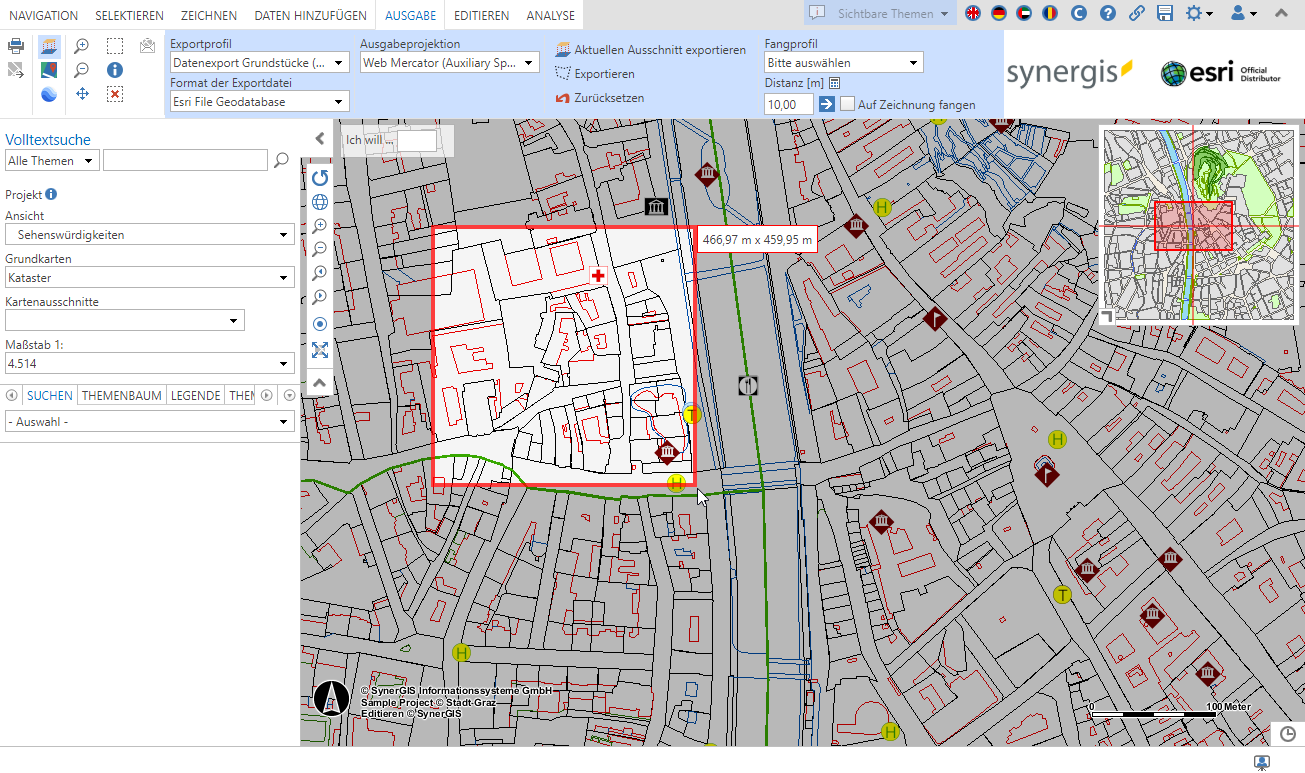
Datenexport mit einem Rechteck
•Ein durch ein beliebiges Polygon definierter Ausschnitt exportieren:
In dieser letzten Option wird ein benutzerdefiniertes Polygon erstellt. Jeder linke Mausklick fügt einen neuen Polygonpunkt hinzu, beendet wird das Polygon mit einem Doppelklick oder durch Klicken auf den Button Exportieren. Nach dem Loslassen der Maustaste öffnet sich automatisch die Export-URL. Falls ein Fanglayer konfiguriert ist, kann dieser auch verwendet werden, um Daten mit einer hohen Genauigkeit zu exportieren. Verwenden Sie den Punktfang wie im Kapitel Messen/Zeichnen beschrieben.
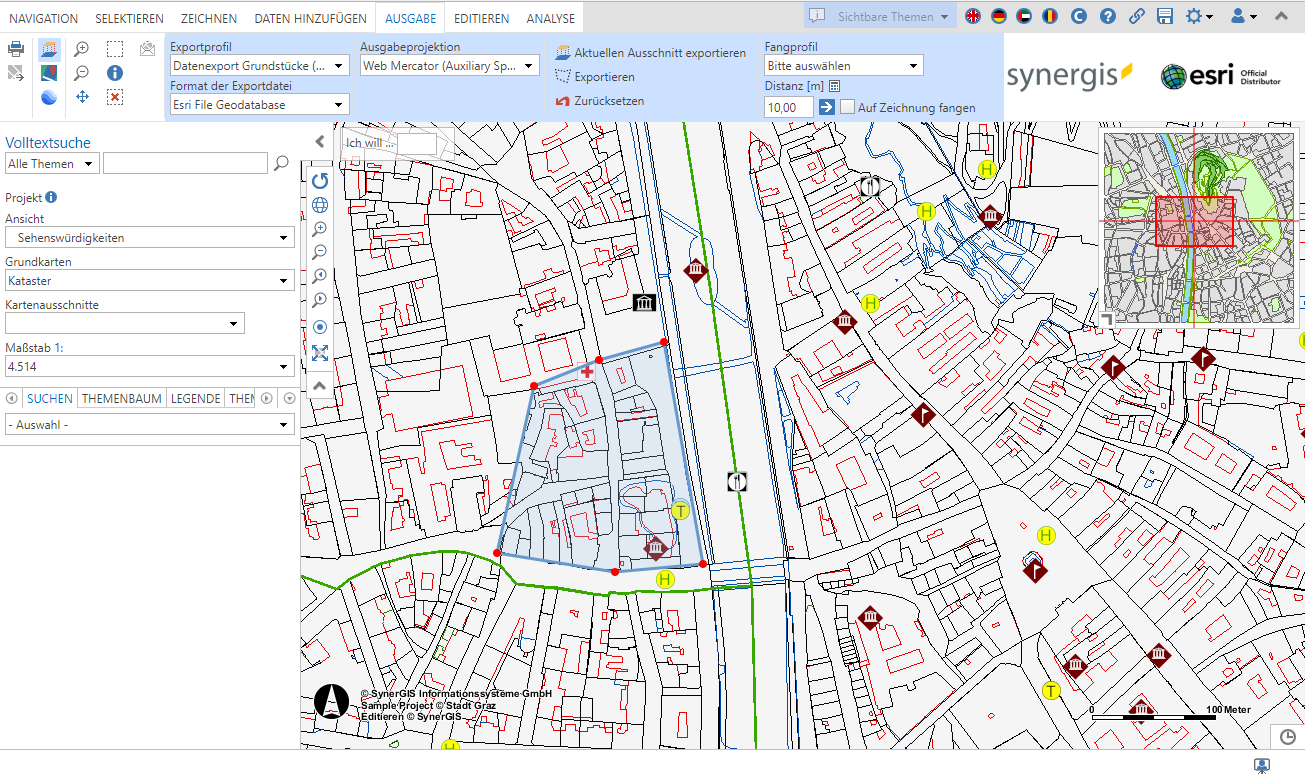
Datenexport mit einem beliebigen Polygon
Festlegen der Exportausdehnung:
Je nach WebOffice export Konfiguration kann der Datenexport entweder
•alle Objekte innerhalb des Export Ausschnittes enthalten
•alle Objekte an den Ausdehnungsgrenzen vom Export abtrennen
Hinweis: Siehe Individuelle Exportausdehnung für Details zur Konfiguration.
Download des WebOffice Exports
Nachdem die Exportausdehnung definiert wurde, öffnet sich ein Pop-Up Fenster mit dem Downloadlink. Klicken Sie auf den Link, um die gezippte Datei auf Ihren lokalen Rechner abzuspeichern.
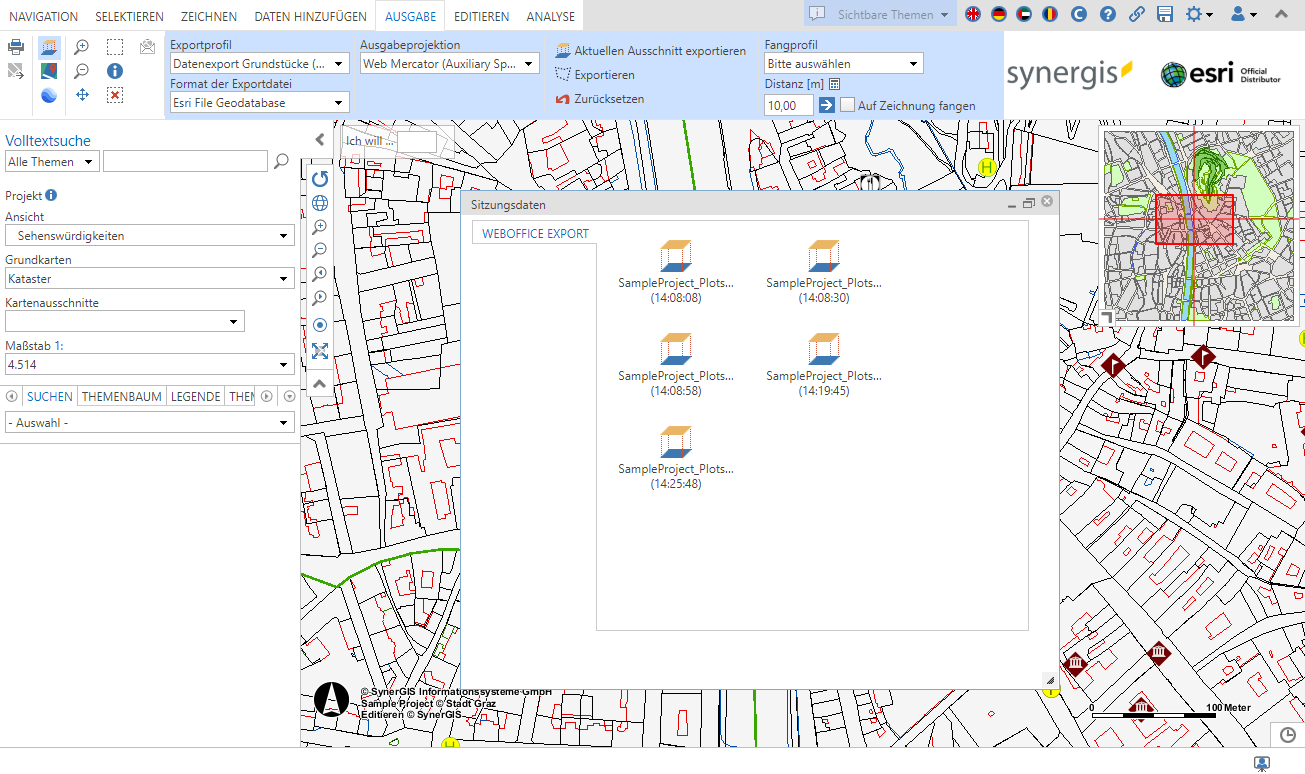
Download der ZIP Datei
Hinweis: Das Daten exportieren-Werkzeug erfordert eine WebOffice 10.7 SP1 Anwendung mit aktiviertem WebOffice usermanagement, in der ein Anwendungsprofil konfiguriert werden muss, welche die WebOffice - Export (Standard) Anwendungsrolle beinhaltet und jener Gruppe zugewiesen ist, welches das WebOffice 10.7 SP1 Projekt nutzt.
Hinweis: Siehe Kapitel WebOffice extract server - Datenextraktion für Details zur Konfiguration des Werkzeuges in WebOffice author.